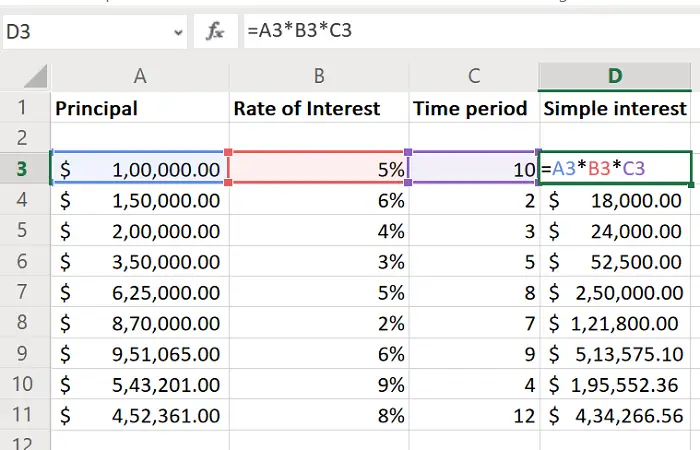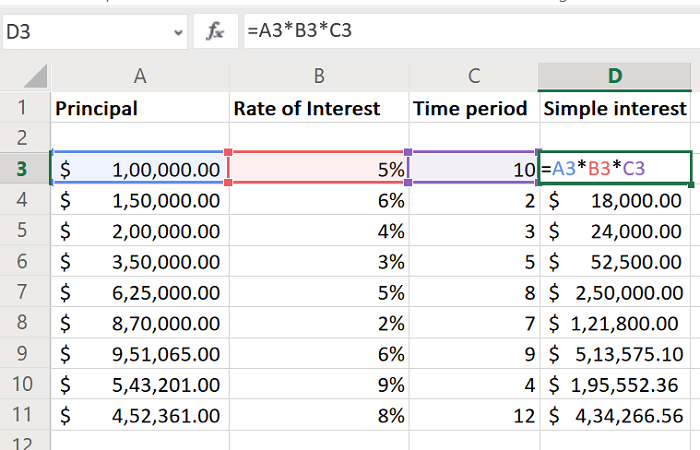So berechnen Sie einfache Zinsen in Excel
Die Berechnung des einfachen Zinses(Simple Interest) ist eine ausgezeichnete Methode, um Ihre Ersparnisse im Voraus zu beurteilen. Die Berechnung für eine Reihe von Interessen und Kapitalbeträgen könnte jedoch komplex sein. Hier hilft Excel . Wenn Sie einfache Zinsen(Interest) in Microsoft Excel berechnen möchten , lesen Sie bitte diesen Artikel durch.

So berechnen Sie einfache Zinsen(Interest) in Excel
Bei einfachen Zinsen(Interest) lautet die Formel:
Simple Interest = Principal * Rate of Interest (annual) * Time Period (annual)
Somit lautet die Formel zum Finden von Simple Interest in Excel :
=<cell with principal value>*<cell with rate of interest>*<cell with time period>
Woher,
- <Zelle mit Hauptbetrag> ist die Zellennummer der Zelle, die den Hauptbetrag enthält.
- <Zelle mit Zinssatz> ist die Zellennummer der Zelle mit dem Zinssatz.
- <Zelle mit Zeitraum> ist der Zeitraum der Hinterlegung in Jahren.
Zu beachten ist, dass der Zinssatz in Prozent angegeben wird. Sie müssen das Prozentzeichen hinzufügen, nachdem Sie den Kurs angegeben haben. Wenn Sie dies nicht tun, wird eine Zahl erstellt, bei der das erzielte einfache Interesse(Interest) das 100-fache des korrekten Werts wäre.
Außerdem könnte die Währung des Hauptbetrags über die Registerkarte „ Startseite “ hinzugefügt werden.(Home)
Z.B. Nehmen wir an, dass sich die Kapitalwerte in Spalte A von Zelle A3 bis A11 befinden, die Zinssatzwerte in Spalte B von Zelle B3 bis B11 und die Werte des Zeitraums in Spalte C von Zelle C3 bis C11 . Die Werte von einfachem Interesse werden in Spalte D von D3 bis D11 benötigt . Die Formel für einfaches Interesse an D3 würde lauten:
=A3*B3*C3
Geben Sie diese Formel in Zelle D3 ein und verwenden Sie dann die Funktion Füllen(Fill) , um sie bis Zelle D11 zu übertragen . Klicken Sie dazu irgendwo außerhalb von Zelle D3 und dann wieder auf Zelle D3. Dann würden Sie einen kleinen Punkt in der rechten unteren Ecke von Zelle D3 bemerken.
Ich hoffe es hilft!
Lesen Sie weiter(Read next) : Berechnen Sie das Verhältnis von Gewicht zu Größe und den BMI in Excel mit dieser BMI-Berechnungsformel(Calculate Weight to Height ratio and BMI in Excel using this BMI calculation formula) .
Related posts
So berechnen Sie den Zinseszins in Excel
So verwenden Sie die Percentile.Exc-Funktion in Excel
So verwenden Sie die NETZWERKTAGE-Funktion in Excel
So zählen Sie die Anzahl der Ja- oder Nein-Einträge in Excel
Excel, Word oder PowerPoint konnten beim letzten Mal nicht gestartet werden
So verwenden Sie INT- und LCM-Funktionen in Excel
Konvertieren Sie CSV in Excel (XLS oder XLSX) über die Befehlszeile in Windows
So zählen Sie doppelte Werte in einer Spalte in Excel
So starten Sie Word, Excel, PowerPoint, Outlook im abgesicherten Modus
So verwenden Sie die MID- und MIDB-Funktion in Microsoft Excel
So drucken Sie ausgewählte Zellen in Excel oder Google Sheets auf einer Seite
So reparieren Sie eine beschädigte Excel-Arbeitsmappe
So addieren oder summieren Sie Zeit in Microsoft Excel
So frieren und teilen Sie Fenster in Excel-Arbeitsblättern
So verwenden Sie die Funktionen Find und FindB in Excel
So verwenden Sie DEC2Bin in Excel, um eine Dezimalzahl in eine Binärzahl umzuwandeln
So erstellen Sie ein Netzdiagramm in Windows 11/10
Microsoft Excel versucht, Ihre Informationen wiederherzustellen
So verwenden Sie die DGET-Funktion in Excel
So verwenden Sie die Finanzfunktion für die Dauer in Excel